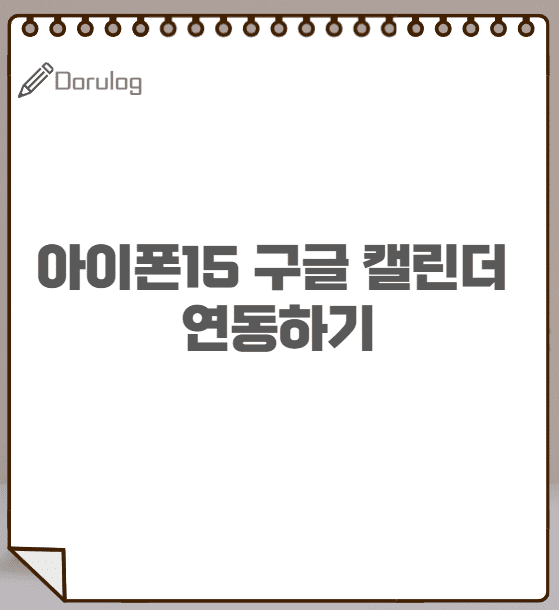최근 스마트폰을 갤럭시 S24에서 아이폰 15로 변경하게 되었습니다. 그러다 보니 갤럭시 S24에서 사용하던 구글 캘린더 일정을 연동해야 했는데요. 오늘은 그래서 아이폰 15에서 갤럭시 구글 캘린더를 연동하는 방법을 알아보겠습니다.
아이폰15 구글 캘린더 연동하기
저의 경우 주로 구글 캘린더로 일정을 관리하는데요. 회사 미팅이라던지 이런 내용을 구글 캘린더에서 관리해서 pc와 모바일에서 사용하고 있습니다. 갤럭시 스마트폰의 경우 안드로이드 기반이라 구글 캘린더가 기본으로 연동 되어 있어서 사용하는데 문제가 없지만 아이폰에서는 간단한 설정을 해줘야 구글 캘린더와 연동이 됩니다.
아이폰에서 구글 캘린더와 연동하기 위해서는 먼저 설정에서 캘린더 메뉴로 진입합니다.
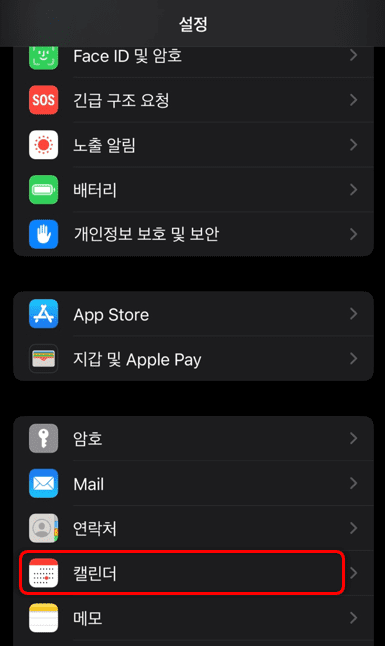
이후 캘린더 메뉴에서 하단에 위치한 계정 메뉴를 들어가면 현재 아이폰에서 사용하는 캘린더 계정을 추가할 수 있는데요. 해당 메뉴를 클릭해 줍니다.

이 계정 메뉴에서 바로 구글 계정을 추가할 수 있습니다. 해당 계정 메뉴에서 계정 추가를 눌러줍니다. 현재는 다른 갤린더와는 연동되어 있지 않고 기본적인 아이 클라우드만 연동된 상황입니다.

계정 추가시 다양한 계정과 연동이 가능한데요. 저는 이 중에서 구글과 연동할 것이기 때문에 구글 계정 연동을 클릭합니다. 아이폰에서는 아이클라우드를 비롯하여 MS Exchage, 야후, AOL, 아웃룩 등의 계정을 연동하여 사용할 수 있습니다.
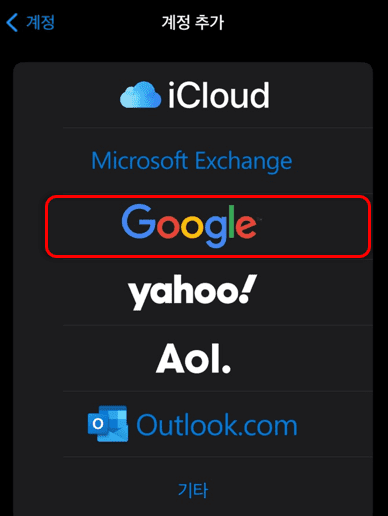
이 후 구글 로그인 창이 뜨면 구글 계정에 대해 로그인 하고, 이후 iOS에 대한 권한을 승인해주면 이제 구글 계정을 추가하여 사용할 수 있습니다.

여기까지 따라오셨다면 거의 모든 작업을 완료한 것인데요.
이제 계정이 추가되었기 때문에 아까와 달리 아이클라우드 이외에 Gmail이 추가된 것을 알 수 있습니다. 이 때 연동할 것을 선택할 수 있는데요. 메일 등을 추가적으로 연동할 수도 있습니다. 저의 경우에는 캘린더만 연동해봤습니다.

이 후 캘린더 앱에서 확인하게 되면 아래처럼 gmail에서 연동된 계정이 추가된 것을 알 수 있습니다.
이제부터는 구글에 등록된 일정을 아이폰에서도 실시간으로 확인할 수 있게 되었습니다.

이렇게 간단한 설정으로 아이폰에서도 갤럭시에서 사용하던 일정을 그대로 가져올 수 있는데요.
갤럭시에서 아이폰으로 저와 같이 기기변경한 분이라면 꼭 설정해서 사용하시기 바랍니다.
그럼 즐거운 하루 보내세요.